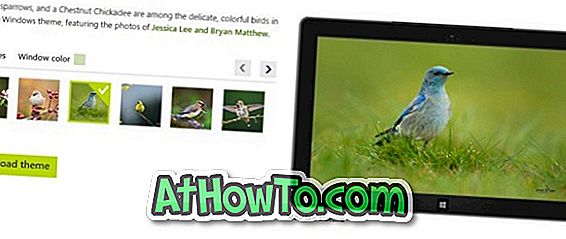以前のバージョンのWindowsオペレーティングシステムと同様に、Windows 10のディスク管理ツールを使用すると、サードパーティ製ソフトウェアを使用しなくても、パーティションを作成、フォーマット、削除、縮小、および拡張できます。
Windows 10でパーティションを拡張する方法に関する以前のガイドの1つでは、ディスク管理ツールとサードパーティ製ユーティリティを使用してシステムパーティションを拡張する方法について説明しました。

内蔵のディスク管理ユーティリティを使用してシステムまたは他のパーティションを拡張しようとしているときに、パーティションを右クリックすると表示される[ボリュームの拡張]オプションがグレー表示または無効になっていることがあります。 つまり、ドライブに未割り当て領域がある場合でも、ディスクの管理でパーティションを拡張できない可能性があります。
[ボリュームの拡張]オプションがクリックできない、またはグレー表示されていない場合は、次のいずれかの理由が考えられます。
4の理由1
FATまたはFAT32パーティションを拡張しようとしています
はい、ボリュームの拡張機能はNTFSパーティションにのみ適用できます。 言い換えれば、WindowsはFATおよびFAT32ファイルシステムをそのまま拡張することをサポートしていません。 FATまたはFAT32パーティションを拡張したい場合は、MiniTool Partition Wizard無料版などのサードパーティ製ツールを使用する必要があります。
パーティションがFAT、FAT32、またはNTFSでフォーマットされているかどうかを確認する方法は次のとおりです。
ステップ1:このPCを開けて下さい。 確認するドライブを右クリックし、[プロパティ]をクリックします。
ステップ2: Generalタブの下で、File Systemの隣に現在のファイルシステムを見ることができます。 写真では、ドライブはNTFSでフォーマットされています。

FATまたはFAT32パーティションを拡張したい場合は、MiniTool Partition Wizardフリーソフトウェアを使用するか、まずFAT / FAT32をNTFSに変換してください。
4の理由2
ドライブに未割り当て領域がありません
多くのユーザーはこれを知っているかもしれませんが、ほとんどのユーザーは、ボリュームの拡張機能を使用するためにドライブに未割り当てまたは未使用の領域が必要であるという事実を認識していません。 1つのパーティションにGBの空き容量があるからといって、別のパーティションの空き容量を使ってボリュームを拡張することはできません。
1つのパーティションに空き容量がある場合は、まずパーティションを縮小して未割り当て領域を作成してから、ボリュームの拡張機能を使用する必要があります。
4の理由3
未割り当てスペースは、拡張したいパーティションの右側にはありません。
場合によっては、ドライブに未割り当て領域がGBある場合でも、未割り当て領域は拡張したいパーティションの後ではないため、Windows 10ではボリュームの拡張オプションが表示されません。 未割り当て領域は、拡張するボリュームまたはパーティションの直後に配置する必要があります。
未割り当て領域が「C」ドライブの後で「D」ドライブの前にあるとしましょう。 したがって、この場合、未割り当て領域は「C」ドライブの後にあり、「D」ドライブの直後に未割り当て領域はありません。 このため、「C」ドライブ/パーティションを右クリックすると、[ボリュームの拡張]オプションが表示されます。 「D」ドライブを右クリックすると、「D」ドライブの直後に未割り当て領域がないため、同じオプションがグレー表示されます。 下の図では、未割り当て領域はパーティション「C」の右側にあり、Windowsでは問題なく「C」ドライブを拡張できます。
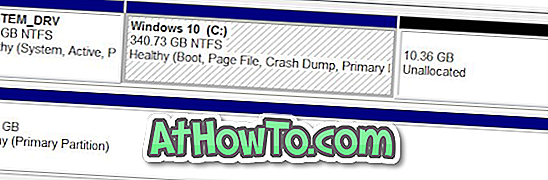
繰り返しますが、この状況では、問題なくパーティションを拡張するために、優れたMiniTool Partition Wizard無料エディションを使用することをお勧めします。
4の理由4
未割り当て領域が拡張パーティションにありません
ベーシックディスク上の論理ドライブを拡張しようとしている場合、未割り当ての空き領域は論理ドライブのすぐ後に続く拡張パーティションになければなりません。
簡単に言うと、ディスクの管理を使ってボリュームやパーティションを拡張できない場合は、MiniTool Partition Wizard無料版を使ってください。 PCが起動できない場合は、MiniTool Partition Wizardの起動可能なUSBを作成し、USBから起動してからパーティションを拡張します。